戴尔XPS 17 9710评测–在如此纤细的机箱中拥有如此大的能量
 你知道,如果你喜欢高档笔记本,一个能在一周内每天都能完成工作的笔记本,而且看水平,没有人会想到它们会那么强大,你一定听说过XPS品牌。事实上,它的名字是高端Windows设备的代名词。不幸的是,去年我们没有能够正确地把17英寸的模型通过它的步伐。然而,现在,我们有了顶级规格的选择之一。
你知道,如果你喜欢高档笔记本,一个能在一周内每天都能完成工作的笔记本,而且看水平,没有人会想到它们会那么强大,你一定听说过XPS品牌。事实上,它的名字是高端Windows设备的代名词。不幸的是,去年我们没有能够正确地把17英寸的模型通过它的步伐。然而,现在,我们有了顶级规格的选择之一。
说到规格,你可以依靠老虎湖CPU,从Core i5-11400H开始,一直到Core i9-11980HK。至于图形,选项更加有限,你只能从RTX 3050和RTX 3060中挑选。显然,在这个外形因素下,你不应该期望后者拥有130W的TGP。相反,戴尔已经解决了更有效的70W版本,它仍然提供惊人的性能。
鉴于这台机器是以创作者为中心建造的,你可以选择UHD触摸屏IPS面板,据说它覆盖了整个Adobe RGB色域,并支持HDR和杜比视界。让我们不要忘记一个事实,那就是它是一个16:10的面板,所以你可以得到更多的垂直空间来满足你的专业需求。
然而,看到制造商如何解决冷却问题是很有趣的,因为在硬件如此强大的情况下,这是你可以创造或破坏游戏的地方。
你可以在我们的规格系统中查看价格和配置。 https://laptopmedia.com/series/dell-xps-17-9710/
Contents
规格表
- HDD/SSD
- 以至于 16000GB SSD
- M.2 槽
- 1x 2280 M.2 PCIe x4 Gen 4slot +1x 2280 M.2 PCIe x4 Gen 3 slot 看照片
- 内存
- up to 64GB
- 操作系统
- Windows 11 Home, Windows 10 Pro, Windows 11 Pro, Windows 10 Home
- 蓄电池
- 97Wh, 6-cell
- 车身材料
- Aluminum, Carbon
- 外形尺寸
- 374.48 x 248.08 x 8.67 ~ 13.15 mm (14.74" x 9.77" x 0.34")
- 重量
- 2.53 kg (5.6 lbs)
- 端口和连接性
- 4x USB Type-C
- Thunderbolt 4
- 读卡器
- SD, SDHC, SDXC
- 以太网LAN
- Wi-Fi
- 802.11ax
- 蓝牙
- 5.1
- 音频插孔
- 3.5mm Combo Jack
- 特点
- 指纹识别器
- optional
- 网络摄像机
- HD
- 背光键盘
- 麦克风
- Digital Array Microphones
- 扬声器
- 2x 2.5W tweeters + 2x 2W woofers, MaxxAudio Pro
- 光驱
- 安全锁槽
- Wedge Lock
全部 Dell XPS 17 9710 配置
盒子里有什么?
XPS 17采用了与去年相同的高质量包装。它包含一个130W的USB Type-C电源适配器,一些文书工作,以及一个USB Type-C转USB Type-A和HDMI 2.0的加密狗。
设计和结构
坦率地说,戴尔如何设法使这个设备保持8.67-13.15毫米的轮廓,令人费解。特别是考虑到他们在里面塞进的硬件。另一方面,这款笔记本电脑的重量为2.53公斤,感觉相当厚重。然而,如果你回到几年前,你可以看到更大的15英寸笔记本电脑,而不是这个17英寸的。很明显,你要支付一定的费用,但从好的方面看,你得到的东西也不小–CNC铣制的铝和碳纤维的键盘甲板。此外,机身和机盖都显示出令人羡慕的结构刚性。
说到盖子,你可以用一只手打开它。一旦你这样做,你就可以看到显示屏周围的微小边框,在我们的案例中,它被带有防反射涂层的大猩猩玻璃6覆盖。最终,玻璃本身有助于使盖子超级耐折。因此,不仅边框超级薄,而且顶部的边框能够容纳一个带有红外人脸识别扫描仪的高清摄像头–一点也不差。
再往下看,你可以看到底座上巨大的空间面积。有趣的是,戴尔选择了一种相当简单的触摸,没有提供数字键盘部分。这使得键盘处于中心位置,并被巨大的扬声器栅栏所包围。至于你在打字时得到的体验–有很好的键程和点击反馈,使它在长时间打字时相当舒适。
现在,我们不能不谈一谈这块巨大的触摸板。它很容易成为我们所见过的最大的装置(这是她说的)。其尺寸为15 x 8.9厘米,具有4655×2731的巨大分辨率。除了巨大的精确度外,它还具有超强的反应能力。
现在,看看底部面板,我们看到一些通风格栅和另外两个扬声器切口。热空气分别从底座和盖子之间被排出。
端口
在设备的左侧,有一个楔形安全锁插槽和两个Thunderbolt 4连接器。然后,在右边,你会发现一个音频插孔,一个SD读卡器,以及另外两个Thunderbolt 4连接器。正如我们所说,盒子里有一个加密狗,提供一个USB Type-A端口和一个HDMI接口–仍然是一个相当有限的I/O。
拆卸、升级选项和维护
要进入这个设备的内部,你需要解开所有8个Torx头的螺丝。之后,撬开底板,要小心尖锐的铝制边缘。
我们在里面看到的第一件事是97Wh的电池组。
值得庆幸的是,有两个RAM SODIMM插槽,总共支持高达64GB的DDR4内存。除此之外,还有两个M.2 PCIe x4插槽,其中一个可以容纳第四代SSD。
而这个设备内部的巅峰之作也许是冷却解决方案。戴尔利用一个相当大的蒸气室,将热量从CPU、GPU、VRM和显存上赶走。
显示质量
戴尔XPS 17 9710配备了4K IPS触摸屏面板,型号为夏普5KKRM-LQ170R1(SHP1517)。其对角线为17.0英寸(43.2厘米),分辨率为3840 x 2400像素。屏幕比例为16:10,我们看到的像素密度为-266 ppi,间距为0.095 х 0.095毫米。在等于或大于33厘米(13英寸)的距离上观看时,屏幕变成了视网膜(从这个距离上看,人的眼睛不再区分独立的像素,这对看笔记本电脑来说是正常的)。
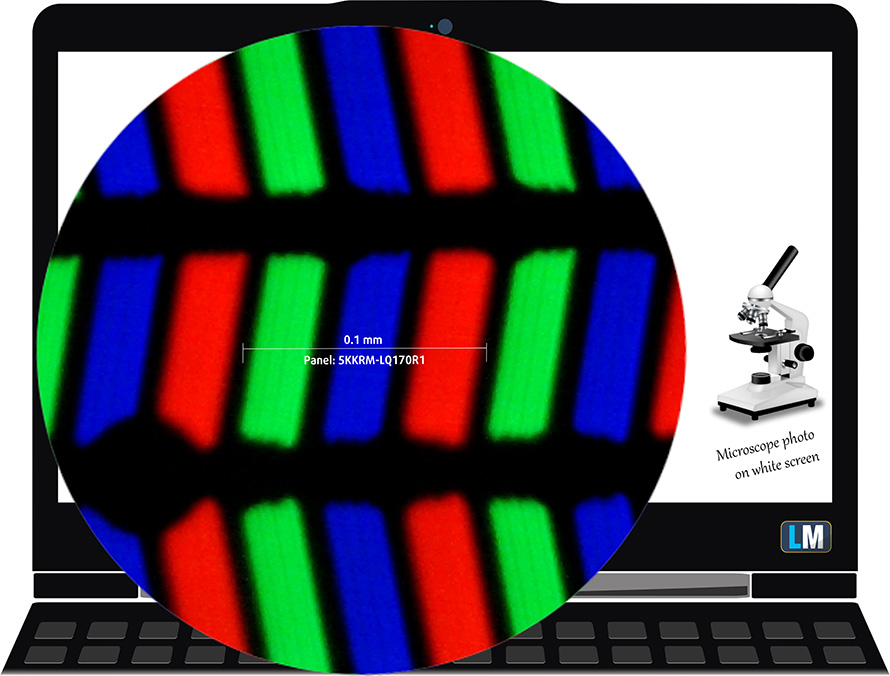
视角是舒适的。我们提供45°的图像来评估图像质量。

此外,还有一个锁定焦点和曝光的视频。
在屏幕中间测得的最大亮度为467尼特,最大偏差为13%(”鲜艳色彩模式”)。白色屏幕上的相关色温为6600K–几乎符合sRGB标准的最佳值6500K。
在下面的插图中,你可以看到该显示器从均匀性的角度的表现。换句话说,就是光源的漏光情况。
dE2000的值不应该超过4.0,如果你打算用笔记本电脑进行色彩敏感的工作,这个参数是你应该首先检查的参数之一。对比度非常好 – 1670:1。
戴尔XPS 17 9710通过Dell PremierColor和Dell CinemaColor应用程序提供显示设置。
为了确保我们在同一起跑线上,我们想给你介绍一下sRGB色域和Adobe RGB。首先,有一个CIE 1976统一色度图,它代表了人眼可见的颜色光谱,让你对色域的覆盖范围和色彩准确性有更好的认识。
在黑色三角形内,你会看到标准色域(sRGB),它被数百万人在高清电视和网络上使用。至于Adobe RGB,这是用于专业相机、显示器等的打印。黑三角内的颜色是每个人都在使用的,这也是主流笔记本的色彩质量和色彩准确性的重要部分。
尽管如此,我们还是包括了其他色彩空间,如电影公司使用的著名的DCI-P3标准,以及数字UHD Rec.2020标准。然而,Rec.2020仍然是未来的事情,今天的显示器很难很好地覆盖它。我们还包括所谓的迈克尔-波因特色域,或波因特色域,它代表了每天自然发生在我们周围的颜色。
黄色虚线表示戴尔XPS 17 9710的色域覆盖率。
它的显示屏覆盖了CIE1976中100%的sRGB/ITU-R BT.709(网络/高清电视标准),100%的Adobe RGB,以及98%的DCI-P3。
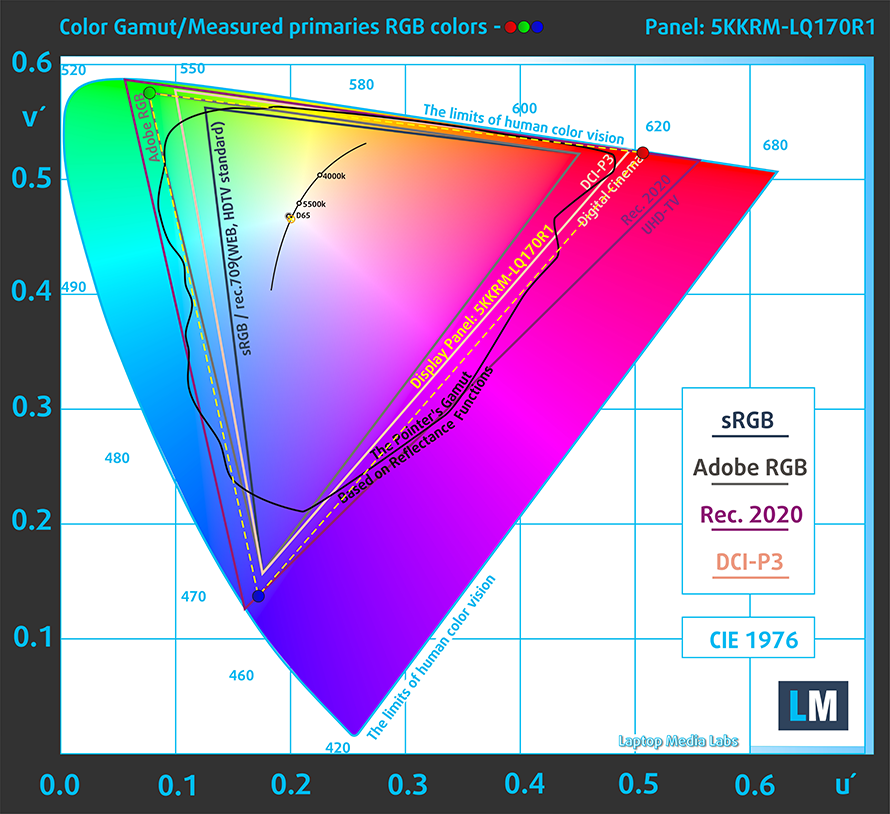
我们的 “设计和游戏 “配置文件在140cd/m2的亮度和sRGB伽马模式下提供最佳的色温(6500K)。
我们用24种常用的颜色测试了显示器的准确性,如浅色和深色的人类皮肤、蓝天、绿草、橙色等。你可以在工厂条件下查看结果,也可以在 “设计和游戏 “配置文件下查看。
下面你可以看到戴尔XPS 17 9710(使用Dell PremierColor的sRGB配置文件)和我们的 “游戏和网页设计 “配置文件的得分。
下图显示了显示器对图像中真正的黑暗部分的再现能力,这在低环境光下观看电影或玩游戏时是至关重要的。
图片的左边代表了原始设置下的显示器,而右边则是激活了 “游戏和网页设计 “配置文件。在横轴上,你会发现灰度,而在纵轴上–显示器的亮度。在下面的两张图中,你可以很容易地自己检查你的显示器如何处理最暗的细微差别,但请记住,这也取决于你当前显示器的设置、校准、视角和周围的光线条件。
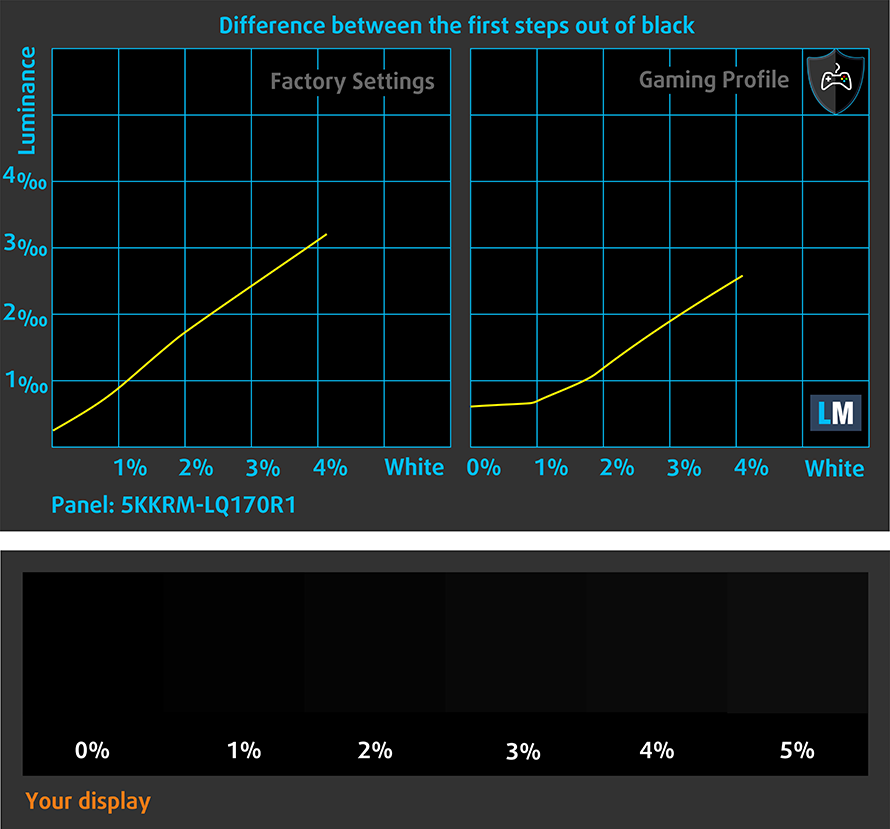
响应时间(游戏能力)
我们用通常的 “黑到白 “和 “白到黑 “的方法测试像素的反应时间,从10%到90%,反之亦然。
我们记录了下降时间+上升时间=25毫秒。
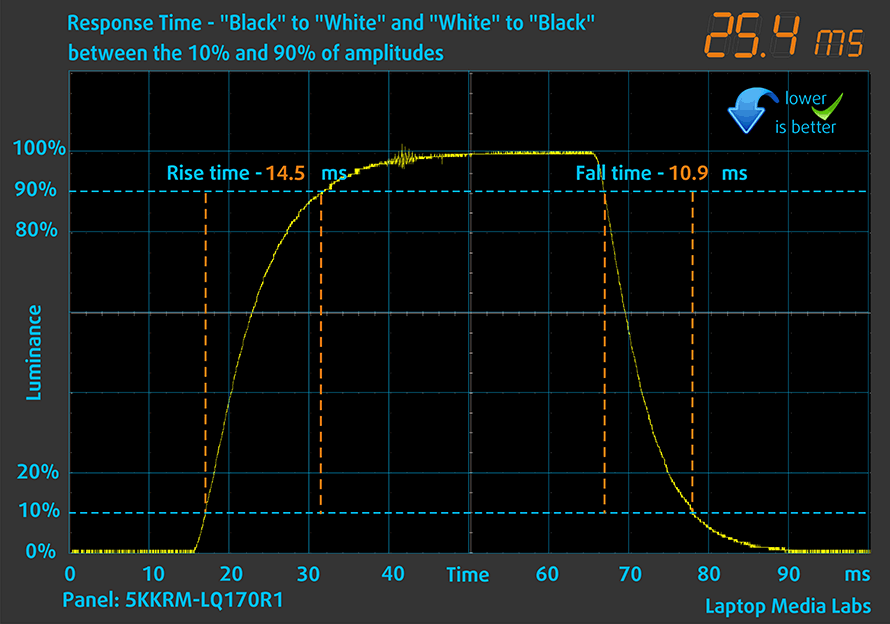
之后,我们用通常的 “从灰到灰 “的方法测试像素的反应时间,从50%的白色到80%的白色,反之,在10%到90%的振幅之间。
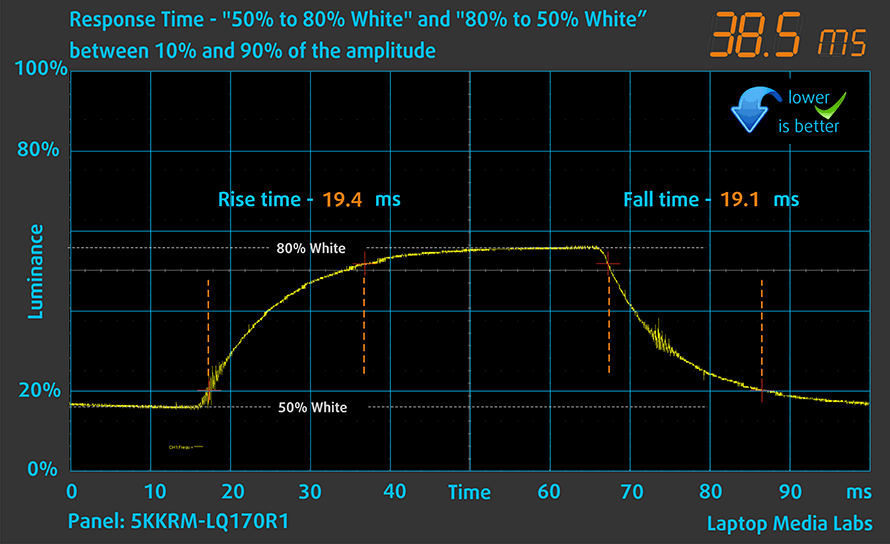
PWM(屏幕闪动)
脉宽调制(PWM)是控制显示器亮度的一个简单方法。当你降低亮度时,背光的光强度并没有降低,而是由电子装置以人眼无法分辨的频率关闭和开启。在这些光脉冲中,光/无光的时间比例变化,而亮度保持不变,这对你的眼睛是有害的。你可以在我们关于PWM的专门文章中阅读更多相关内容。
戴尔XPS 17 9710的背光不使用PWM来调整其亮度水平。这意味着该显示器使用起来很舒适,在这方面不会出现任何过度的眼睛疲劳。
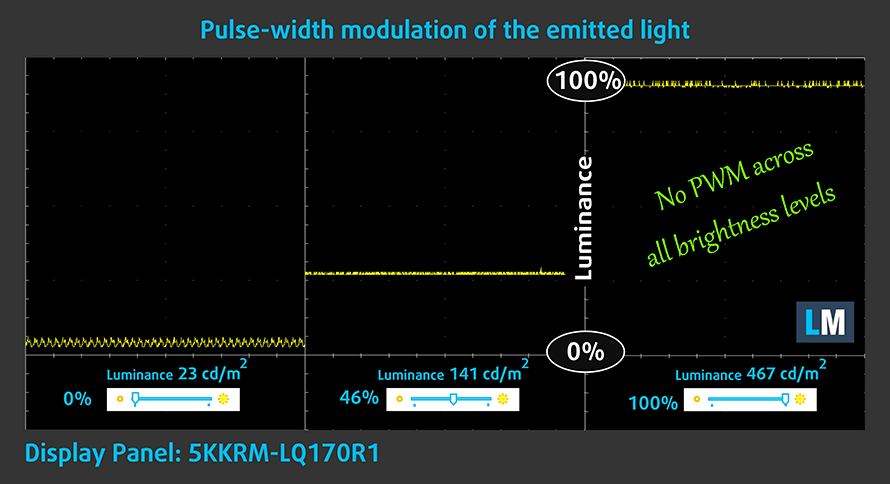
蓝光排放
安装我们的Health-Guard配置文件,不仅可以消除PWM,还可以减少有害的蓝光排放,同时保持屏幕颜色的感观准确。如果你对蓝光不熟悉,TL;DR版本是–对你的眼睛、皮肤和整个身体产生负面影响的排放。你可以在我们关于蓝光的专门文章中找到更多相关信息。
购买我们的资料
由于我们的配置文件是为每个单独的显示器模型量身定做的,这篇文章和其各自的配置文件包是为戴尔XPS 17 9710配置的17.0英寸4K IPS夏普5KKRM-LQ170R1(SHP1517)。
*如果您在下载购买的文件时遇到问题,请尝试使用不同的浏览器来打开您通过电子邮件收到的链接。如果下载目标是一个.php文件,而不是一个档案,请将文件扩展名改为.zip,或与我们联系,[email protected]。
点击这里阅读更多关于档案的信息。
除了获得高效和健康友好的配置文件,购买LaptopMedia的产品,您还可以支持我们实验室的发展,我们在实验室测试设备,以产生最客观的评论。

办公室工作
Office Work应该主要由那些花大部分时间看文本、表格或仅仅是浏览的用户使用。该配置文件旨在通过保持平坦的伽玛曲线(2.20)、本机色温和精确的色彩来提供更好的清晰度。

设计与游戏
本资料针对专业处理色彩的设计师,以及游戏和电影。设计与游戏》将显示面板发挥到了极致,使其在白点D65的网页和高清电视的sRGB IEC61966-2-1标准中尽可能准确。

以33%的折扣获得所有3份资料
声音
在声音方面,有两个低音单元和两个高音单元,它们产生的声音响亮,质量非常好。此外,在整个频谱上没有任何偏差。
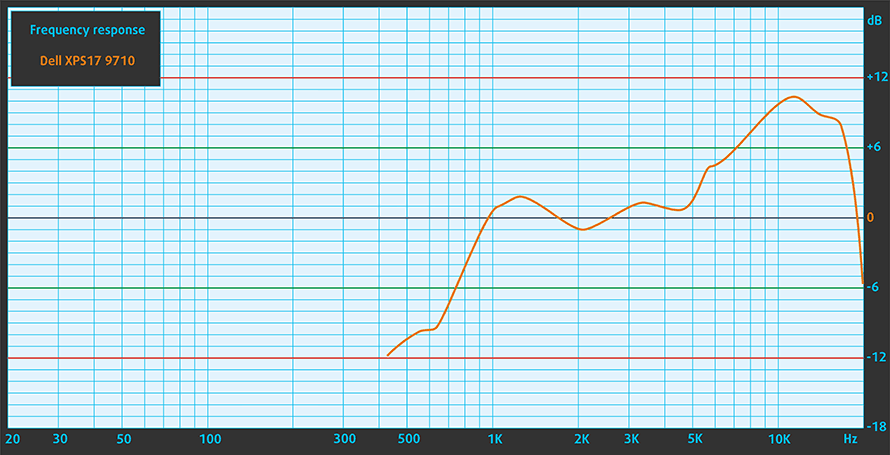
驱动程序
这款笔记本的所有驱动程序和实用工具都可以在这里找到。 https://www.dell.com/support/home/en-us/product-support/product/xps-17-9710-laptop/drivers
电池
现在,我们进行电池测试,打开Windows更好的性能设置,屏幕亮度调整到120尼特,并关闭所有其他程序,除了我们正在测试笔记本的程序。这台笔记本电脑的97瓦时电池组可提供9小时49分钟的网页浏览,以及7小时44分钟的视频播放。请记住,这些成绩是针对配备了4K显示屏的设备而言的。
为了模拟真实情况,我们使用自己的脚本自动浏览了70多个网站。





对于这样的每一次测试,我们都使用相同的高清视频。





CPU选项
该设备可以配置以下处理器之一–酷睿i5-11400H,酷睿i7-11800H,酷睿i9-11900H,以及酷睿i9-11980HK。
GPU选项
至于显卡,有两种选择–一种是配备4GB GDDR6内存的RTX 3050(60W),另一种是配备6GB GDDR6内存的RTX 3060(70W)。
结果来自3DMark:Time Spy(图形)基准测试(分数越高越好)。
结果来自3DMark:Fire Strike(图形)基准测试(分数越高越好)。
游戏测试
| 边境地区3 | 全高清,中等(检查设置) | 全高清,高(检查设置) | 全高清,坏蛋(检查设置) |
|---|---|---|---|
| 平均帧数 | 104帧 | 77 fps | 61帧 |

| 古墓丽影的崛起》(2016年) | 全高清,中等(检查设置) | 全高清,非常高(检查设置) | 全高清,最大(检查设置) |
|---|---|---|---|
| 平均值 | 136 fps | 77 fps | 52帧 |

| 汤姆克兰西的幽灵行动野地 | 全高清,高(检查设置) | 全高清,非常高(检查设置) | 全高清,超高清(检查设置) |
|---|---|---|---|
| 平均速度 | 91帧 | 80帧 | 53帧 |

| 古墓丽影》(2018年)的影子 | 全高清,中(检查设置) | 全高清,高(检查设置) | 全高清,最高(检查设置) |
|---|---|---|---|
| 平均值 | 103 fps | 98帧 | 64帧 |
温度和舒适度
CPU最大负荷
在这个测试中,我们在CPU核心上使用100%,监测其频率和芯片温度。第一栏显示计算机对短负荷(2-10秒)的反应,第二栏模拟一个严肃的任务(15-30秒之间),第三栏是一个很好的指标,说明笔记本对长负荷的反应如何,如视频渲染。
平均核心频率(基本频率+X);CPU温度。
| 英特尔酷睿i9-11900H (45W TDP) | 0:02 – 0:10 秒 | 0:15 – 0:30秒 | 10:00 – 15:00 分钟 |
|---|---|---|---|
| 戴尔XPS 17 9710 | 3.39 GHz @ 99°C @ 77W | 3.15 GHz @ 99°C @ 66W | 3.05 GHz @ 99°C @ 59W |
最终,这里的温度看起来令人担忧。然而,你必须牢记该设备的薄型轮廓,以及蒸汽室,分别。
现实生活中的游戏
| NVIDIA GeForce RTX 3060 | GPU频率/核心温度(2分钟后) | GPU频率/核心温度(30分钟后) | GPU频率/核心温度(最大风扇) |
|---|---|---|---|
| 戴尔XPS 17 9710 | 1396 MHz @ 71°C @ 70W | 1403 MHz @ 71°C @ 70W | – |
| 联想Legion 7 (16″, 2021) | 1867 MHz @ 70°C @ 126W | 1858 MHz @ 74°C @ 127W | – |
| 联想Legion 5 (15″ AMD, 2021) | 1831 MHz @ 75°C @ 129W | 1815 MHz @ 80°C @ 129W | – |
| 联想Legion 5 Pro (16″) | 1803 MHz @ 76°C @ 129W | 1787 MHz @ 81°C @ 129W | – |
| MSI GP66 Leopard | 1863 MHz @ 72°C @ 124W | 1852 MHz @ 75°C @ 125W | 1849 MHz @ 69°C @ 127W |
| 微星GP76 Leopard | 1860 MHz @ 71°C @ 129W | 1857 MHz @ 73°C @ 128W | 1869 MHz @ 67°C @ 128W |
另一方面,该设备可以轻松处理其采用的RTX 3060的适度70W TGP。
游戏的舒适性
现在,在BIOS里面,你可以找到不同的电源配置文件。在这些测试中,我们使用了最高性能的配置,这导致了更高的噪音水平,以及有点热的键盘(尽管它远不是太热)。

评语
 关于2021年的XPS 17,有很多事情可以说。首先,在我们开始谈论性能之前,我们想提醒你,我们谈论的是一台最厚只有13.2毫米的笔记本电脑。而为了冷却我们体内的酷睿i9-11900H和RTX 3060,戴尔需要跳出盒子思考。好吧,这并不是说他们的解决方案超级创新,因为我们之前已经在雷蛇和联想的笔记本电脑上看到了它的实施。然而,蒸气室是一种方式。
关于2021年的XPS 17,有很多事情可以说。首先,在我们开始谈论性能之前,我们想提醒你,我们谈论的是一台最厚只有13.2毫米的笔记本电脑。而为了冷却我们体内的酷睿i9-11900H和RTX 3060,戴尔需要跳出盒子思考。好吧,这并不是说他们的解决方案超级创新,因为我们之前已经在雷蛇和联想的笔记本电脑上看到了它的实施。然而,蒸气室是一种方式。
同样,考虑到设备的厚度,我们认为它成功地做了一件好事,因为性能仍然非常接近一些更大的笔记本。另一方面,它没有能够最大限度地发挥这种CPU的能力,所以我们真的建议去买Core i7-11800H。
另一方面,当涉及到GPU TGP时,似乎戴尔做出了正确的选择,因为即使在XPS 17上进行了半小时的游戏,其运行温度也只有71℃。
戴尔XPS 17 9710的触摸屏面板具有非常高的UHD+分辨率,良好的最大亮度,非常好的对比度,以及舒适的可视角度。最终,它拥有我们所见过的最广泛的色彩之一,具有高达全sRGB和Adobe RGB覆盖率,以及98%的DCI-P3覆盖率。值得庆幸的是,没有用于亮度调节的PWM,虽然软件提供了大量的自定义功能,但颜色的准确性有点偏差。
至于电池,4K面板确实对结果产生了影响。然而,强大的97瓦时单元能够弥补,因为我们得到了9小时49分钟的网页浏览,以及7小时44分钟的视频播放。
我们非常喜欢XPS 17的另一点是它的可升级性–有两个RAM SODIMM插槽,总共可容纳64GB DDR4内存。这与两个M.2 PCIe x4插槽相配,其中一个支持最新的第四代驱动器。
现在,你不能期望在这个厚度上一切都很好,对吗?因此,除了难以冷却之外,这款笔记本电脑还缺少一些必要的端口。虽然有四个Thunderbolt 4接口,以及一个SD卡插槽,但没有任何USB Type-A接口。然而,与苹果不同的是,戴尔用盒子里的一个小加密狗来覆盖你。是的,它只把一个Thunderbolt端口拆成了USB Type-A + HDMI,但它是有意义的,对吗?
在一天结束时,XPS 17 9710是一个超级小众产品,并不适合所有人。尽管如此,并不是每个人都能买得起它,尤其是它的顶级配置。然而,如果你正在寻找一个基于Windows的MacBook替代品,这个设备是你最好的选择。
你可以在我们的规格系统中查看价格和配置。 https://laptopmedia.com/series/dell-xps-17-9710/
Pros
- 坚固的碳纤维和铝的身体构造
- 几乎无边框的屏幕
- 467尼特最大亮度,100% sRGB覆盖率(100% Adobe RGB)(夏普5KKRM-LQ170R1(SHP1517))。
- 薄而轻
- 拥有最高的酷睿i9-11980HK处理器
- 易于升级和维护
- 优秀的键盘、触摸板和扬声器
- 嵌入电源按钮的指纹识别器和可选的红外人脸识别系统
- 四个Thunderbolt 4接口,USB Type-C充电,以及一个SD读卡器(+盒子里的小加密狗)
- 不使用PWM来调整其亮度(夏普5KKRM-LQ170R1(SHP1517))。
Cons
- 不能处理顶级的CPU
- 价格昂贵















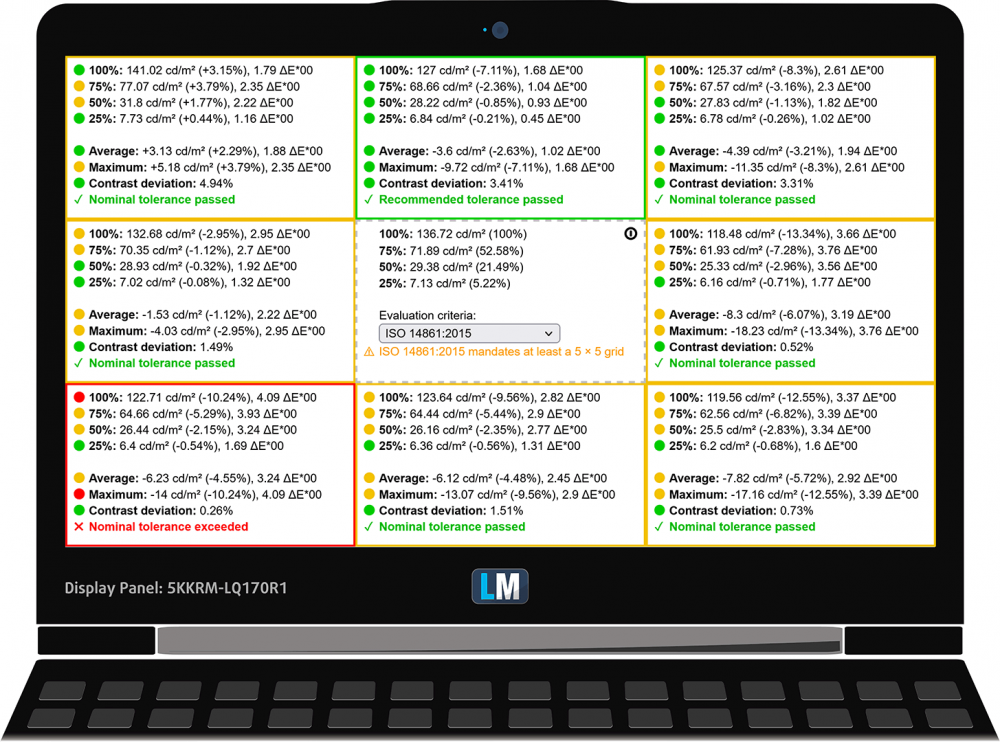

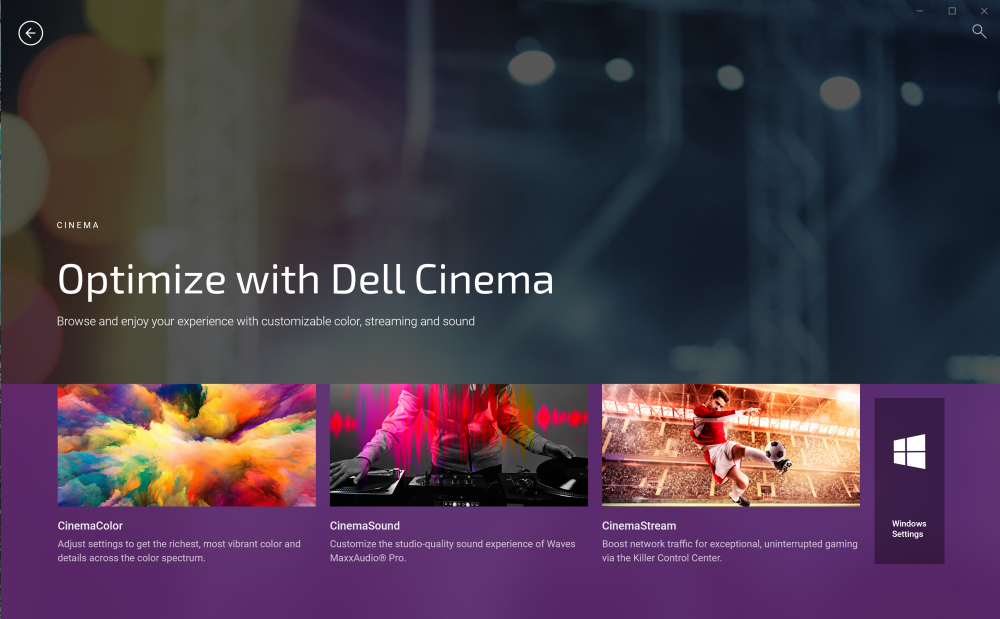

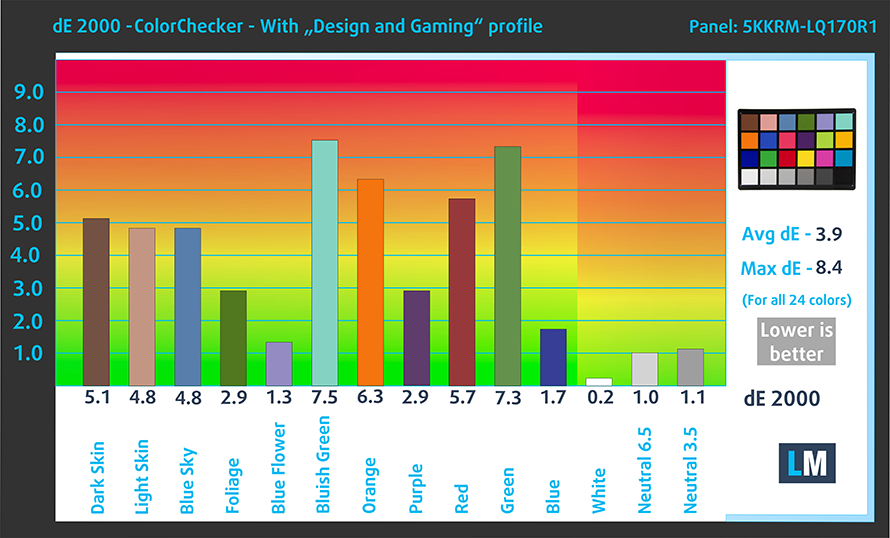

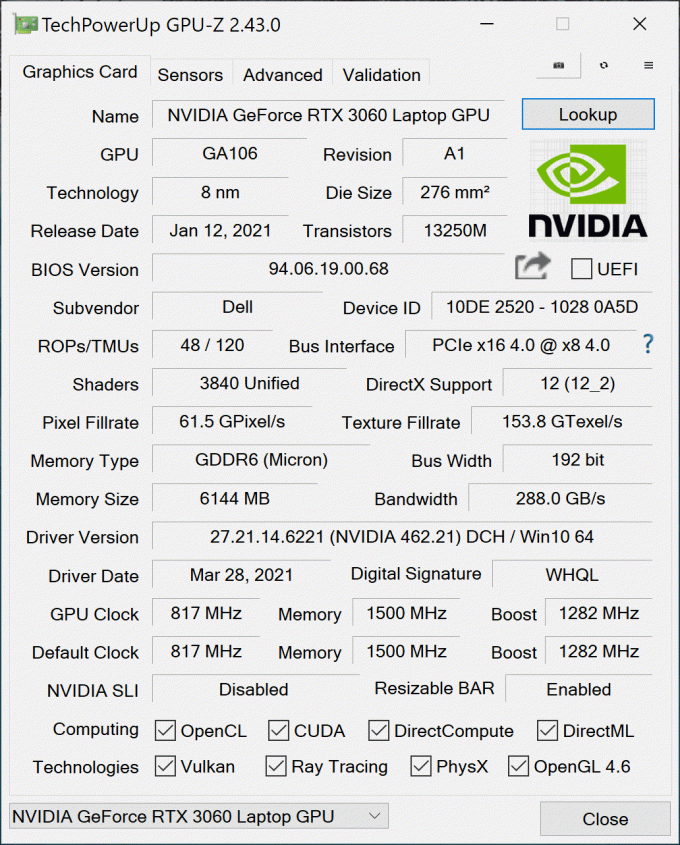









Quite a bummer of a machine, very high specs on paper. However, the Graphics card has given me problems with the machine for the longest time and my system continues to heat up to no extent. Because of the heating issues, it has caused severe damage to my battery and now it operates only at 50%. Don’t bother going to Dell Customer Service as they are champions of excuses and will make you run from pillar to post without providing a viable solution.